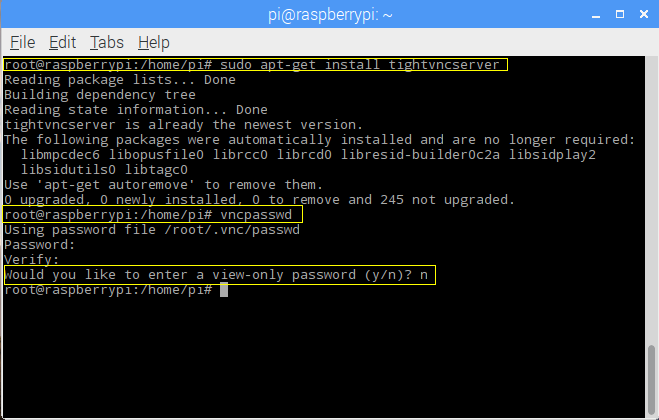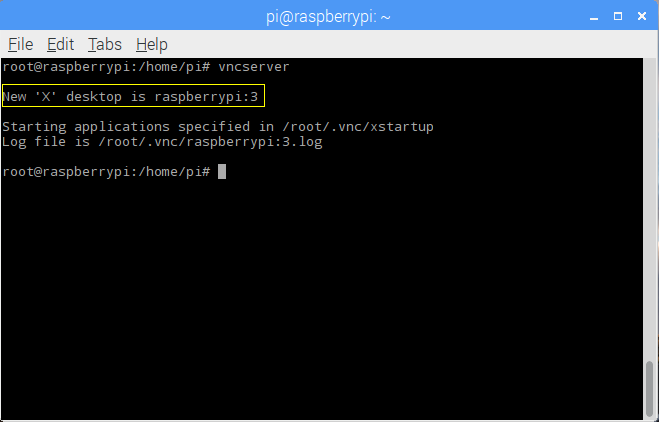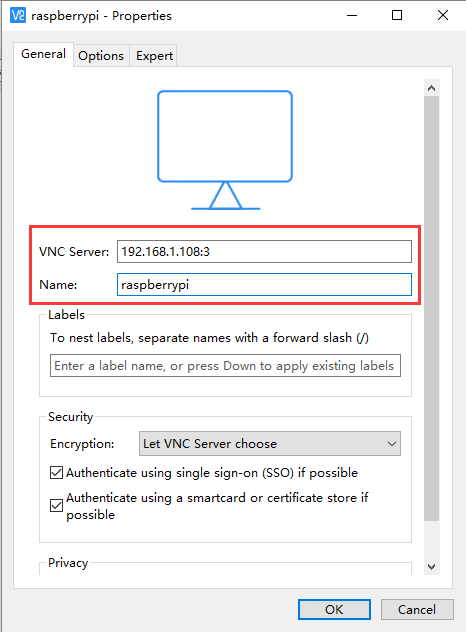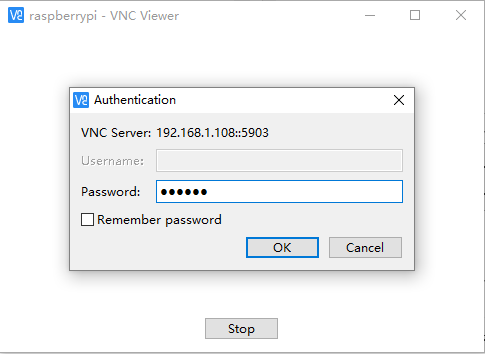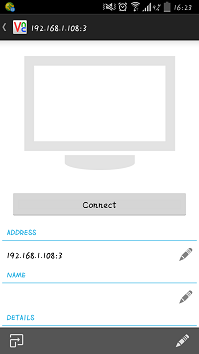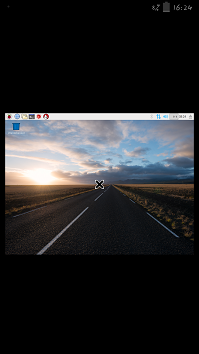樹莓派(Raspberry Pi 3)
阿新 • • 發佈:2019-01-05
VNC 是一款優秀的遠端控制軟體,在樹莓派、手機、電腦或者平板上安裝VNC,就可以通過這些裝置來遠端控制樹莓派了。
安裝VNC服務
- 安裝VNC需要使用命令列來完成,如果需要遠端操作安裝VNC,就必須通過SSH登入到命令列介面。在安裝軟體包之前,可以通過執行更新,確保apt快取是最新的: sudo apt-get update
- 更新完成之後,執行: sudo apt-get install tightvncserver,完成VNC服務得安裝,在完成安裝後需要對VNC設定一個密碼,在命令列輸入: vncpasswd (先輸入連線客戶端密碼兩次,然後會詢問是否設定一個只能檢視桌面(view-only)密碼,不能進行操作,按自己喜歡,一般沒必要。),完成後,在控制檯輸入: vncserver 啟動VNC服務。
- 在輸入vncserver之後,系統會為VNC服務分配一個數字,在通過其他裝置連線時需要用到該數字
VNC服務連線樹莓派
- 在電腦下載安裝VNC Viewer,完成安裝後開啟軟體,點選File -> New connection,彈出Properties,在VNC Server中輸入樹莓派對應IP地址以及服務號,Name中可以輸入樹莓派名字也可以不進行輸入,點選OK。
- 雙擊出現得電腦圖示進行連線,雙擊之後會出現一個警告,點選continue,之後輸入設定好的服務密碼,即可完成樹莓派的連線登入。
- 如果需要在手機或者平板上進行連線,同樣在應用商店下載安裝VNC Viewer,完成安裝後開啟軟體。點選左下角或者右上角的“+”號新增裝置。點選之後,在新介面中填寫IP地址和裝置名字(可以不輸入)。完成之後點選Connect,出現密碼輸入框,輸入對應密碼之後即可從手機登入樹莓派。(Ipad和Iphone連線時會提示IP地址不能被連線,可能需要越獄才可用)